随着数字化技术的不断进步,观看视频已成为我们日常生活中不可或缺的一部分。尤其是对于使用华为电脑的用户来说,获取良好的视听体验至关重要。但有时候,我们可...
2025-04-11 4 电脑
在使用电脑过程中,我们常会遇到一个令人头疼的问题——电脑屏幕上频繁弹出各种小图标,这些可能是系统通知、第三方软件更新提醒或其他形式的弹窗。这种现象不仅会影响工作效率,还可能带来安全隐患。如何有效处理电脑频繁弹出的小图标呢?本文将从多个角度出发,为你提供全面的解决方案。

1.1系统通知
系统通知一般来自于操作系统本身,例如Windows更新提示、系统安全信息等。
1.2应用程序通知
应用程序通知多来自于你安装的软件,包括但不限于浏览器、安全软件、下载工具等。
1.3广告软件产生的弹窗
一些广告软件或恶意软件可能会在后台产生不请自来的弹窗广告。

2.1关闭不必要的系统通知
对于Windows系统,可以通过以下步骤关闭或调整系统通知:
1.点击“开始”菜单。
2.选择“设置”>“系统”>“通知与操作”。
3.在通知区域,关闭不必要的通知选项。
2.2调整软件的通知设置
大多数软件都允许用户自定义通知设置:
1.打开具体的软件。
2.进入设置或选项菜单。
3.调整通知选项,选择仅在必要时接收通知。
2.3管理浏览器弹窗
对于浏览器弹窗,可以通过浏览器设置来限制:
1.打开浏览器设置。
2.进入“隐私和安全”>“弹窗和重定向”部分。
3.选择阻止或允许特定网站添加弹窗。

3.1安装可靠的杀毒软件
确保安装一款知名且更新频繁的杀毒软件,并定期进行全盘扫描。
3.2检查并清意软件
如果电脑频繁弹出不明来源的广告弹窗,很可能是恶意软件在作怪:
1.启动杀毒软件的恶意软件扫描功能。
2.遵循软件提示,隔离或删除检测到的恶意程序。
3.3定期更新软件
时常保持操作系统和软件的更新,可以减少软件漏洞,抵御恶意软件攻击。
4.1选择合适的拦截工具
市面上有许多可以拦截弹窗的工具,如AdwCleaner、AdBlock等,选择一款适合你需求的。
4.2根据用户反馈和评价挑选
在挑选拦截工具时,可以参考其他用户的反馈与评价,选择信誉好、功能全面的产品。
4.3定时更新拦截规则
拦截工具需要定期更新其拦截规则库,以应对新出现的广告和恶意弹窗。
5.1整理启动项
减少开机自启动项目,避免不必要程序加载,可减少潜在的弹窗源。
5.2系统资源管理
定期检查并关闭后台运行的不必要程序,释放资源,提高系统稳定性。
5.3定期维护电脑
进行磁盘清理、注册表清理等维护操作,有助于避免电脑问题和弹窗。
6.1电脑弹出的弹窗无法关闭怎么办?
尝试使用任务管理器强制结束进程,或重启电脑后检查是否还存在问题。
6.2如何避免安装软件时误装广告软件?
安装软件时,仔细阅读安装向导中的每一步,去掉“推荐附加程序”的勾选。
6.3为什么有些弹窗拦截软件无法拦截所有弹窗?
有些弹窗可能采用了特殊技术以规避拦截工具,需要定期更新拦截工具的拦截规则库。
通过本文的介绍,相信你已经掌握了一系列处理电脑频繁弹出小图标的策略和技巧。从系统和软件的设置优化,到查杀广告软件和恶意软件,再到使用弹窗拦截工具和系统配置优化,每个步骤都相当重要。定期的维护和更新是确保电脑健康运行、减少弹窗干扰的关键。希望这些方法能帮助你恢复电脑的清爽和高效。
标签: 电脑
版权声明:本文内容由互联网用户自发贡献,该文观点仅代表作者本人。本站仅提供信息存储空间服务,不拥有所有权,不承担相关法律责任。如发现本站有涉嫌抄袭侵权/违法违规的内容, 请发送邮件至 3561739510@qq.com 举报,一经查实,本站将立刻删除。
相关文章
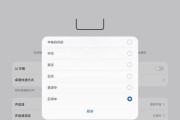
随着数字化技术的不断进步,观看视频已成为我们日常生活中不可或缺的一部分。尤其是对于使用华为电脑的用户来说,获取良好的视听体验至关重要。但有时候,我们可...
2025-04-11 4 电脑

电脑频繁黑屏是许多用户在使用个人计算机时遇到的常见问题。这种情况不仅令人烦恼,而且可能会打断正在进行的工作或娱乐活动。在本文中,我们将探讨导致电脑频繁...
2025-04-11 2 电脑

随着科技的发展和人们对休闲时间的充分利用,二手电脑成了很多追求性价比用户的首选。但是,对于想要用二手电脑看电影的用户来说,如何确保其性能能够满足观影需...
2025-04-10 6 电脑
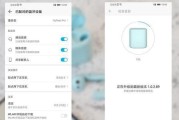
在使用华为电脑的过程中,如果遇到耳机插入后没有声音的问题,可能会让使用者感到困惑。下面将为您详细解释可能的原因以及排查方法,助您快速解决这一困扰。...
2025-04-09 6 电脑
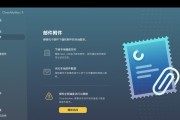
在日常使用电脑的过程中,邮箱客户端经常需要同步和处理邮件数据,这可能会消耗掉不少系统内存,特别是当邮件数量庞大,或者邮箱服务提供商没有合理设置邮箱服务...
2025-04-09 7 电脑
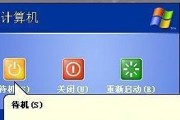
如何在电脑关机时关闭美文提示?当我们在使用电脑时,时常会遇到一些不必要的提示或弹窗,如美文提示,这些提示可能会在关机时出现,影响用户体验及操作效率...
2025-04-09 6 电脑